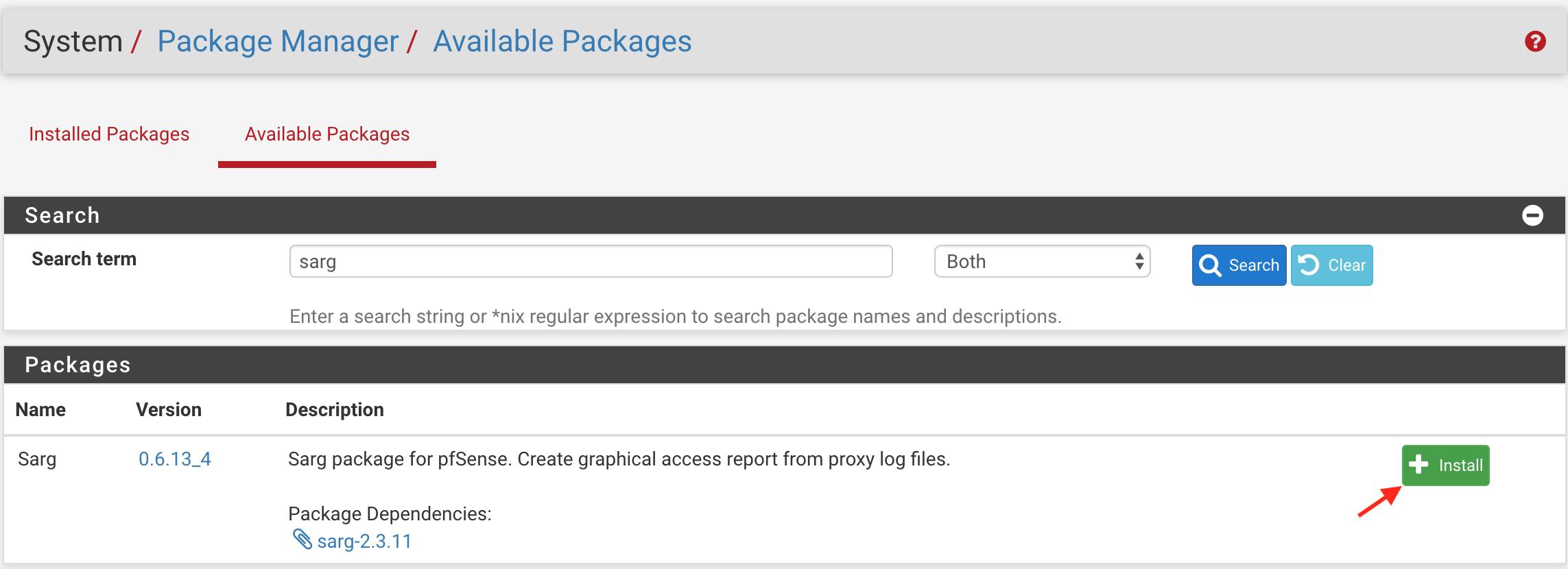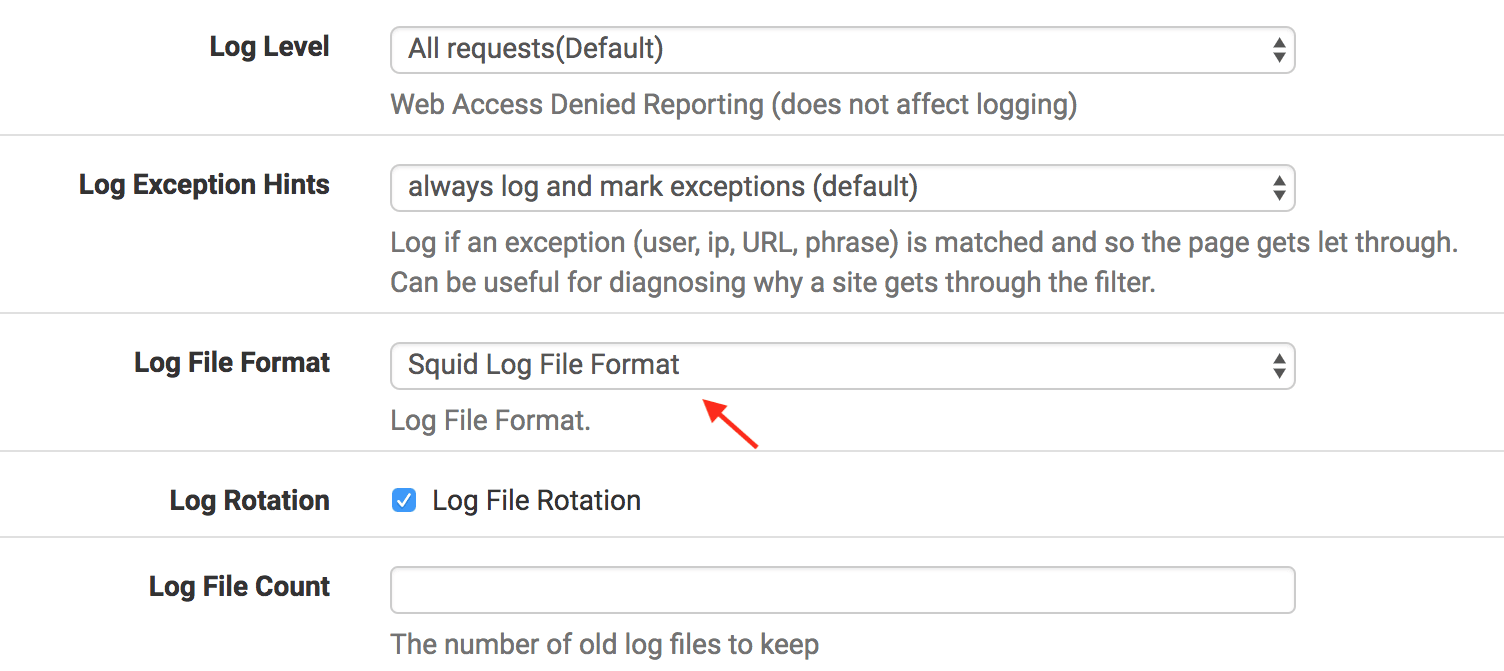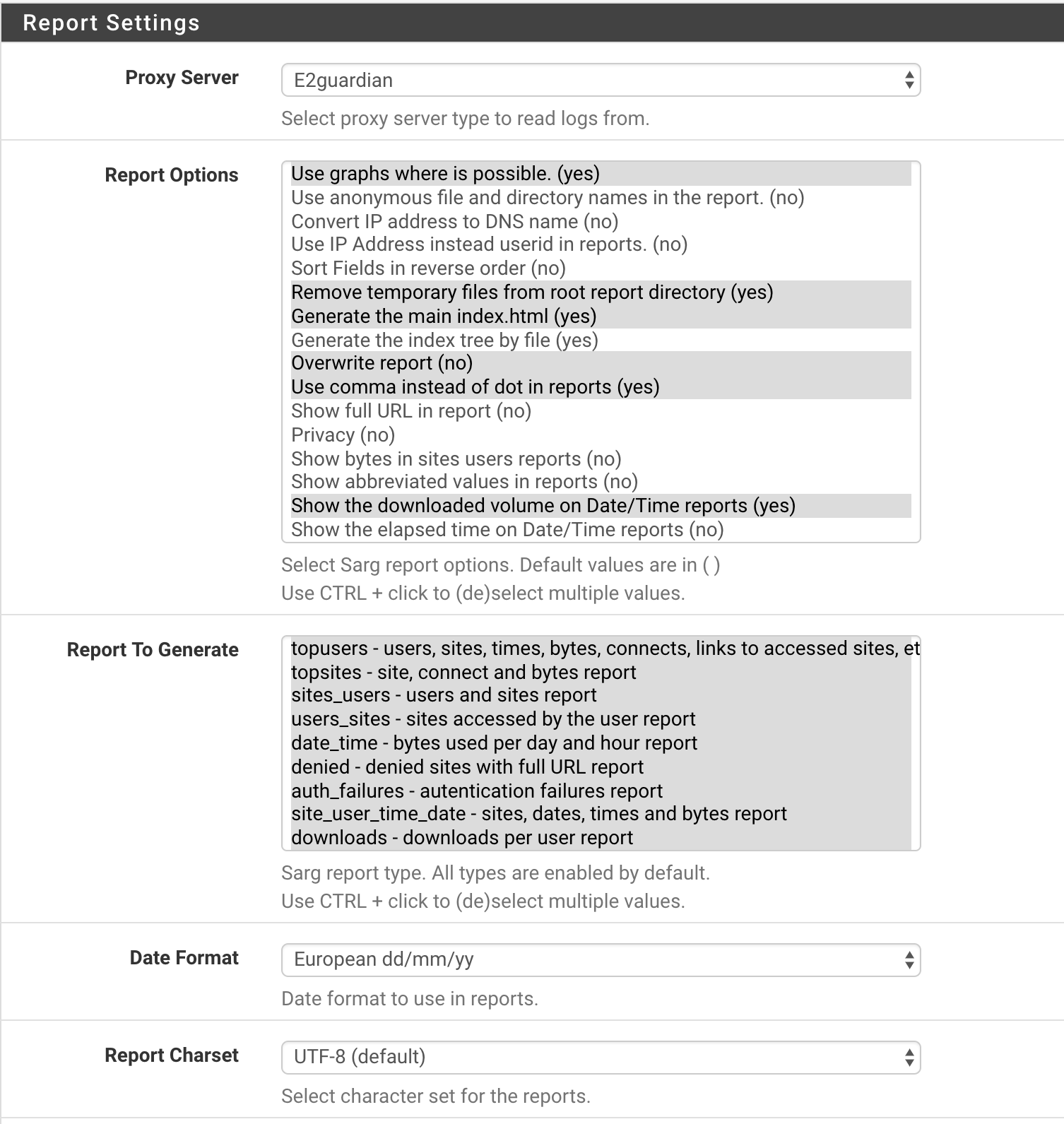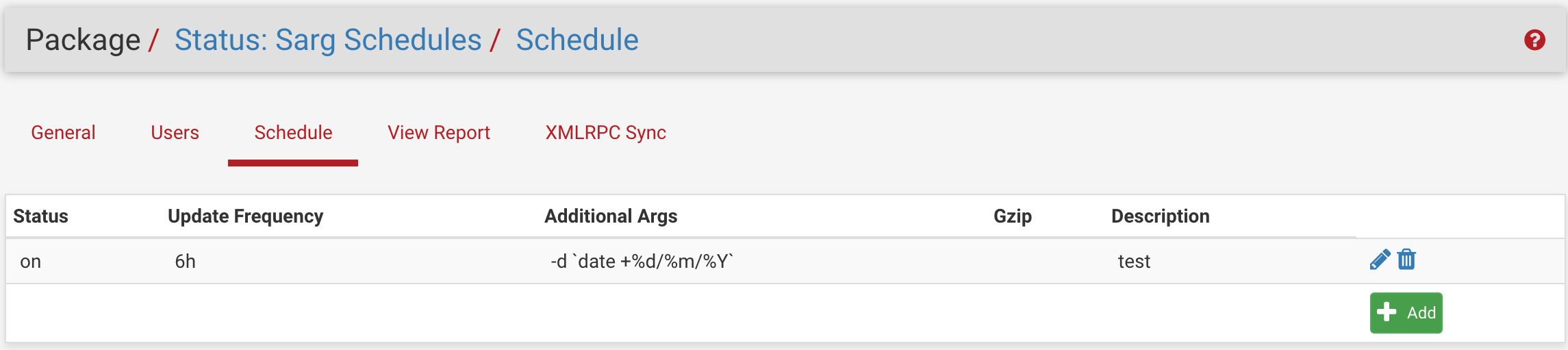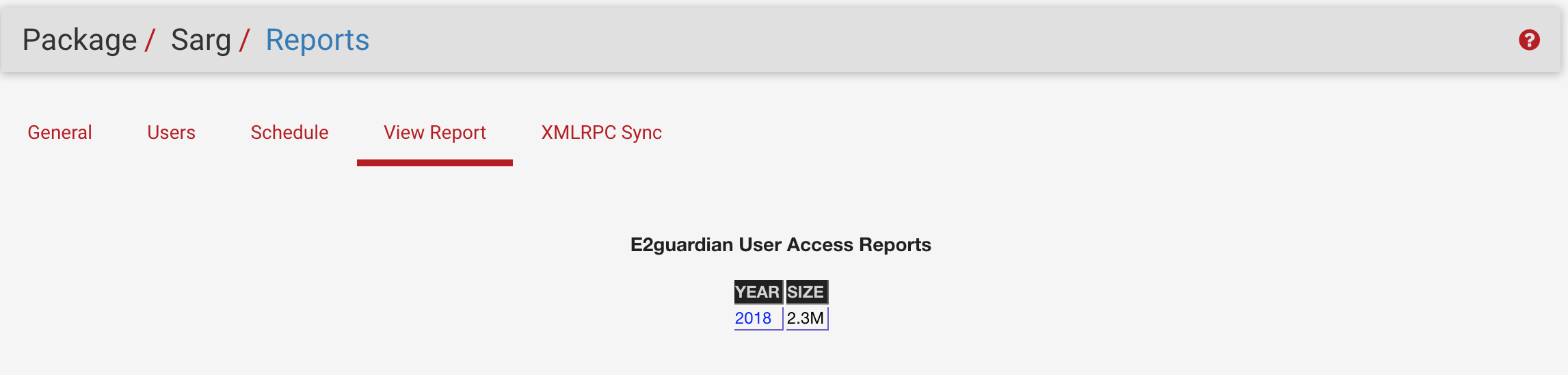如何配置Sarg與E2guardian一起使用
阿新 • • 發佈:2019-01-13
在這篇文章中,將展示如何配置Sarg服務以便從E2guardian獲取報告。Sarg從代理日誌檔案建立圖表報告。如果你使用E2guardian,強烈建議使用Sarg從E2guardian獲取報告,而不是Lightsquid。
如何配置E2guardian,請點選這裡。
一、安裝Sarg軟體包
轉到系統 > 外掛管理,搜尋Sarg軟體包然後進行安裝。
二、配置E2guardian服務
轉到系統服務 > E2guardian選單,在日誌設定下,找到日誌檔案格式並將其更改為Squid日誌檔案格式,然後儲存設定。
三、配置Sarg服務
轉到狀態 > Sarg Reports選單。在下圖中,你可以根據需要進行設定,然後儲存。
現在轉到“ Schedule (計劃)”選項卡並建立計劃。下面是一個示例計劃,你可以根據需要進行定製設定。
建立計劃後,編輯計劃並單擊“立即強制更新”按鈕。然後轉到“檢視報告”標籤。這裡將看到今天的日誌,如下圖所示。
四、故障排除
如果在“檢視報告”選單上沒有看到報告,請使用以下命令除錯服務。
pfsense# sarg -x
如果仍然看到“no index file(無索引檔案)”
pfsense# tail -f /var/log/e2guardian/access.log
如果問題仍然存在,請重新啟動pfsense。之後再次檢查“檢視報告” 選單。
pfsense #reboot
原文地址。